С помощью нового приложения, которое Microsoft интегрировала непосредственно в Windows 10 и Windows 11, вы сможете создавать резервные копии своих данных в облаке и синхронизировать их с другими системами в будущем. Это работает аналогично macOS с iCloud.
Microsoft выпускает новое приложение резервного копирования для Windows 11 и Windows 10, которое вы можете использовать для резервного копирования ваших данных. Приложение доступно бесплатно в Windows 10 и Windows 11, но не обеспечивает особой гибкости.
Как правило, в качестве места назначения резервного копирования можно использовать только OneDrive. Таким образом, любой, кто полагается на облачное хранилище, может извлечь выгоду из нового приложения. Если вы не используете учетную запись Microsoft или не хотите выполнять резервное копирование данных в OneDrive, вы не сможете воспользоваться этим приложением.
По сути, Microsoft расширяет возможности резервного копирования и синхронизации Windows 10/11 с помощью приложения, аналогично Apple в macOS и iOS/iPadOS. Пользователи также могут использовать новое приложение, чтобы защитить себя от потери данных из-за программ-вымогателей. Вы также можете использовать приложение для синхронизации нескольких компьютеров, их данных и настроек.
Резервное копирование Windows выполняется параллельно с клиентом OneDrive
Чтобы использовать новое приложение резервного копирования, откройте приложение «Резервное копирование Windows» в меню «Пуск». Здесь доступны различные варианты, которые вы можете использовать для резервного копирования компьютера с Windows. Настройки на этом этапе выполняются независимо от клиента OneDrive.
Таким образом, вы сможете продолжать синхронизировать каталог на локальном компьютере с OneDrive в будущем. Если приложение не отображается в списке, вам следует обновить систему Windows; интеграция происходит через обновление Windows.
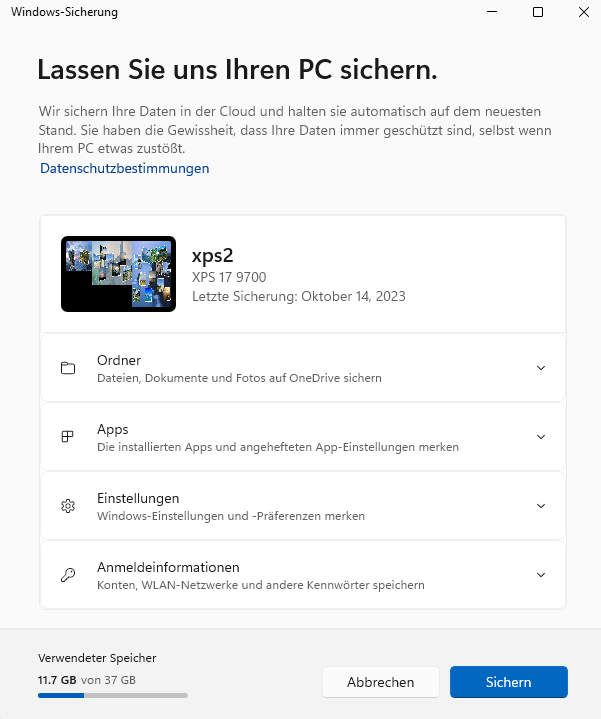
Томас Йоос
Новая программа резервного копирования Windows может выполнять резервное копирование различных папок на локальном компьютере в OneDrive. Кстати, это работает параллельно с другими вариантами резервного копирования, а также параллельно с резервным копированием Windows 7, которое все еще доступно в Windows 10 и Windows 11. Новое приложение резервного копирования Windows может использовать только OneDrive в качестве места назначения резервного копирования, но вы также можете используйте классическое приложение для сохранения данных на внешний носитель или в сеть.
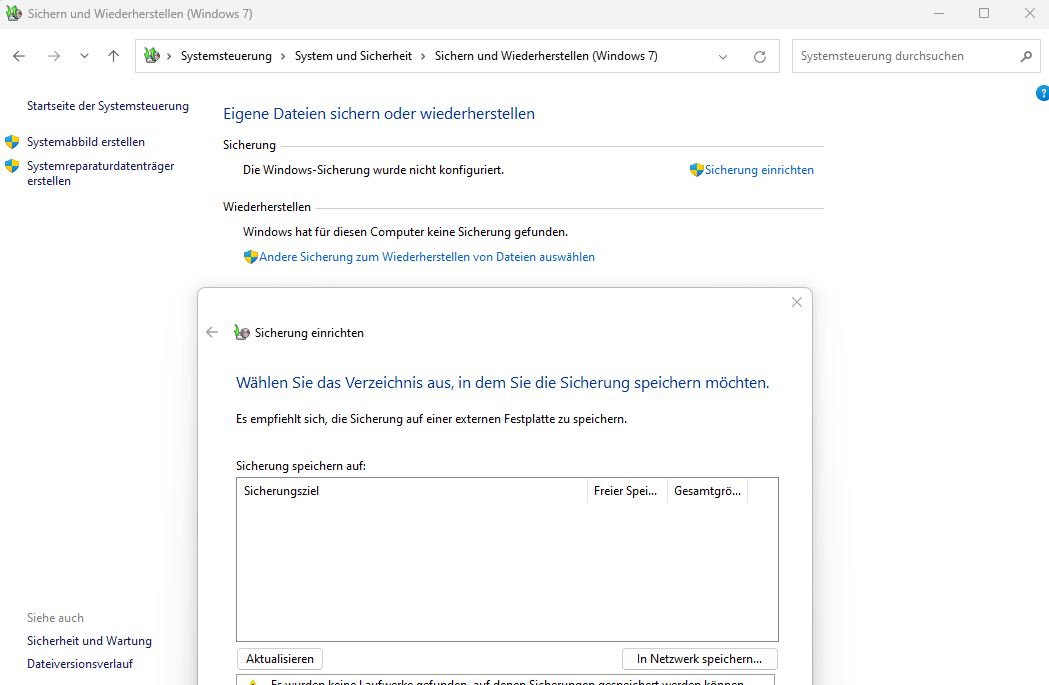
Томас Йоос
Клиентом OneDrive в Windows 10 и Windows 11 по-прежнему можно управлять с помощью его значка в области трея панели задач. В будущем вы сможете использовать различные инструменты для синхронизации отдельных файлов в OneDrive, резервного копирования различных папок и резервного копирования данных локально или в сети с помощью классического резервного копирования. Эти три варианта не являются взаимоисключающими, а действуют параллельно.
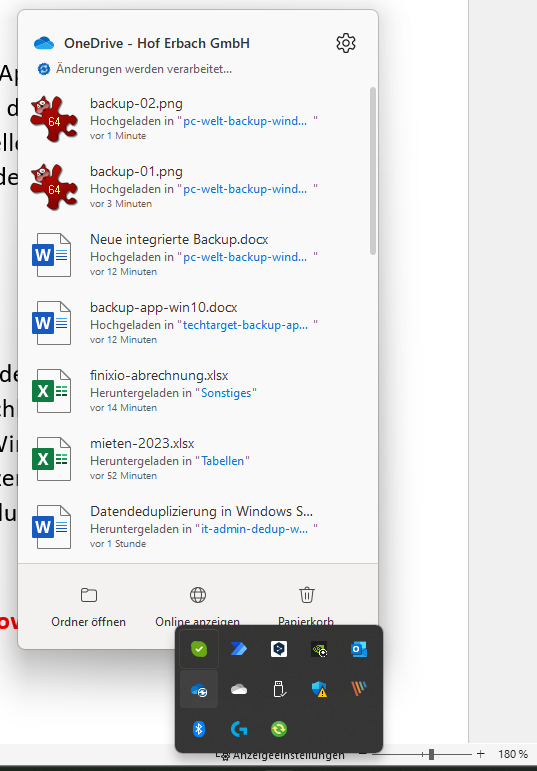
Томас Йоос
Таким образом, все три приложения имеют свое место и обеспечивают очень гибкие методы резервного копирования для рабочих станций Windows с Windows 10 и Windows 11. Приложение резервного копирования Windows также идеально подходит, если вы хотите перейти с Windows 10 на Windows 11 или на новый компьютер с Windows 10. или Windows 11.
Начало работы с резервной копией Windows
После запуска резервного копирования Windows вы сначала увидите вверху имя и тип вашего компьютера, а также дату последнего резервного копирования. В разделе «Папки» вы можете увидеть, какие папки на компьютере были защищены резервной копией Windows и выполняются ли они в настоящее время. Здесь вы также можете увидеть, сколько места в облаке в настоящее время требуется для резервной копии этой папки. Вы можете увидеть оставшееся место в OneDrive в нижней части окна.
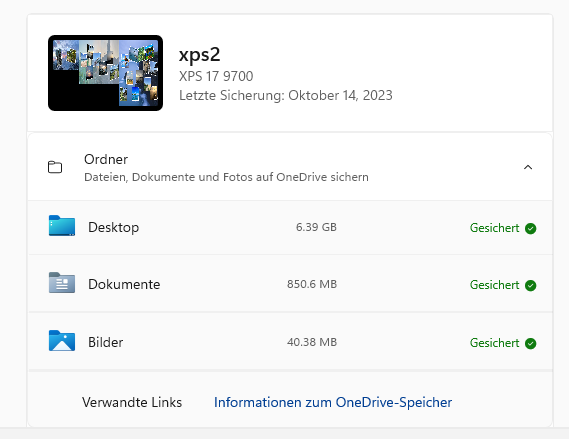
Томас Йоос
В разделе «Приложения» вы можете увидеть, синхронизированы ли настройки ПК и список приложений с облаком. Вы также можете проверить в «Настройках», синхронизирует ли Windows Backup такие параметры, как ваши собственные настройки. Если вы войдете на другой компьютер с той же учетной записью Microsoft, данные также будут немедленно доступны здесь.
То же самое относится к данным сети Wi-Fi или данным входа в систему, включая их пароли. Windows Backup также может сохранить эти данные в облаке, чтобы они были доступны на других компьютерах. Используйте кнопку «Резервное копирование», чтобы начать резервное копирование.
Настройка резервного копирования Windows
Вы не можете настроить резервное копирование Windows непосредственно в приложении Windows Backup. Здесь вы можете только отслеживать и запускать резервное копирование. Чтобы внести изменения, перейдите в «Настройки» в Windows 10 или Windows 11 и выберите «Учетные записи -> Резервное копирование Windows».
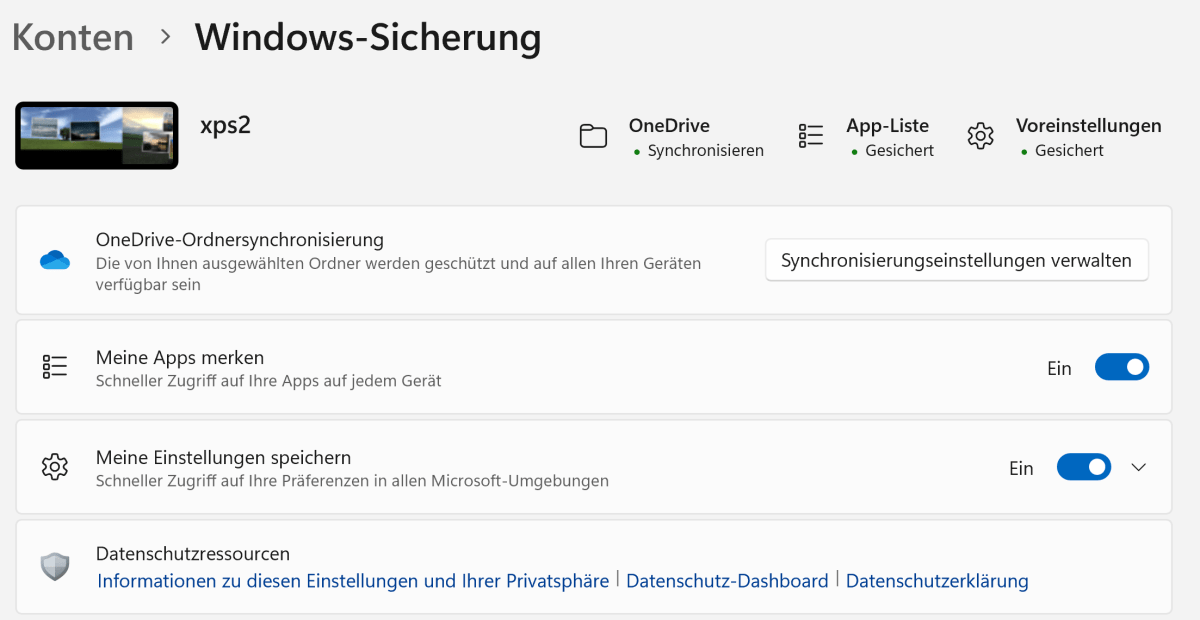
Томас Йоос
Используйте «Управление настройками синхронизации», чтобы указать, какие локальные папки вы хотите создать резервную копию в OneDrive. На этом этапе вы также можете увидеть необходимое пространство для хранения. На этом этапе вам просто нужно активировать ползунок для соответствующей папки.
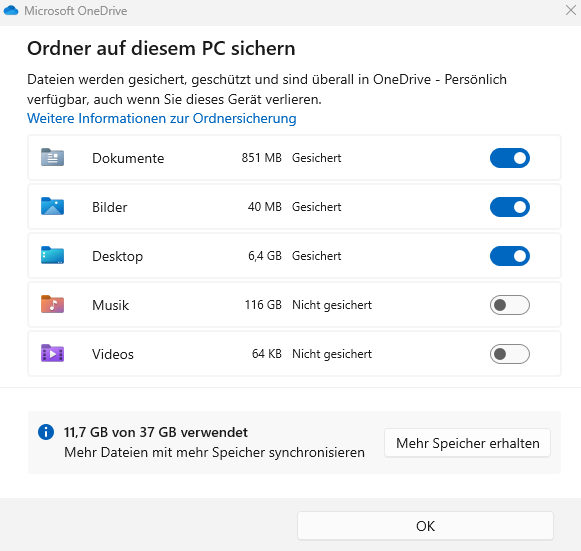
Томас Йоос
Вы также можете определить, хотите ли вы создать резервную копию своих настроек и приложения, активировав соответствующую опцию в разделе «Учетные записи -> Резервное копирование Windows».
Резервное копирование Windows защищает от программ-вымогателей
Синхронизировав важные данные с OneDrive, вы также сможете защитить себя от программ-вымогателей с помощью нового приложения. Откройте приложение «Безопасность Windows» и перейдите в «Защита от вирусов и угроз -> Защита от программ-вымогателей -> Управление защитой от программ-вымогателей». Вы можете использовать «Просмотр файлов», чтобы перейти непосредственно к файлам в OneDrive и восстановить их, если компьютер был атакован программой-вымогателем.
Дополнительные настройки не требуются, поскольку приложение Windows Backup берет на себя функции защиты от программ-вымогателей приложения Windows Security.
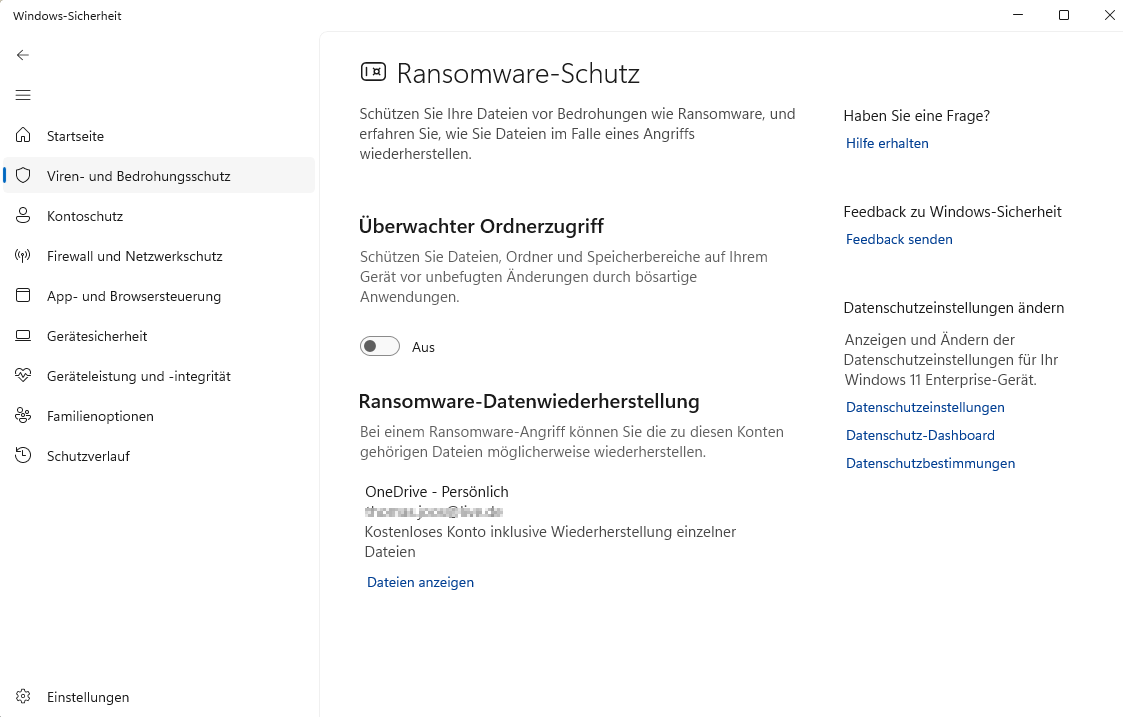
Томас Йоос
Приложение очень простое и его можно быстро настроить. Любой, кто использует учетную запись Microsoft и желает выполнить резервное копирование своих данных в облако, получит полезное приложение для резервного копирования и синхронизации со встроенными инструментами — приложение Windows Backup.


0 Комментариев